Anwenden von Bestandstags auf Server mit Azure Arc-Unterstützung
In diesem Artikel wird beschrieben, wie Sie über Server mit Azure Arc-Unterstützung Funktionen zur Serverbestandsverwaltung in Hybrid- und Multicloudumgebungen sowie lokalen Umgebungen bereitstellen.
Sie können auf Servern mit Azure Arc-Unterstützung Ihre Windows- und Linux-Computer verwalten, die außerhalb von Azure in Ihrem Unternehmensnetzwerk oder bei anderen Cloudanbietern gehostet werden. Die Verwaltung ähnelt der von nativen VMs in Azure. Wenn ein Hybridcomputer mit Azure verbunden wird, wird er zu einem verbundenen Computer und in Azure wie eine Ressource behandelt. Jeder verbundene Computer verfügt über eine Ressourcen-ID, wird als Teil einer Ressourcengruppe unter einem Abonnement verwaltet und verwendet Azure-Standardkonstrukte wie Azure Policy und Tagging. Die Möglichkeit, den Serverbestand in Azure als Verwaltungs-Engine problemlos zu organisieren und zu verwalten, reduziert den Verwaltungsaufwand erheblich und bietet eine konsistente Strategie für Hybrid- und Multicloudumgebungen.
In den folgenden Verfahren wird unter Verwendung des Resource Graph-Explorers und der Azure-Befehlszeilenschnittstelle veranschaulicht, wie Sie den Serverbestand in mehreren Clouds über eine zentrale Oberfläche in Azure markieren und abfragen.
Wichtig
In den Verfahren in diesem Artikel wird davon ausgegangen, dass Sie bereits VMs oder Server bereitgestellt haben, die lokal oder in anderen Clouds ausgeführt werden, und diese mit Azure Arc verbunden haben. Falls nicht, können Sie diese Schritte mithilfe der folgenden Informationen automatisieren.
- Ubuntu-Instanz für GCP
- Windows-Instanz für GCP
- AWS Ubuntu EC2-Instanz
- AWS Amazon Linux 2 EC2-Instanz
- VMware vSphere Ubuntu-VM
- VMware vSphere Windows Server-VM
- Vagrant Ubuntu Box
- Vagrant Windows Box
Voraussetzungen
Klonen Sie das Repository für den Schnelleinstieg in Azure Arc.
git clone https://github.com/microsoft/azure_arcInstallieren oder aktualisieren Sie die Azure-Befehlszeilenschnittstelle auf mindestens Version 2.7. Überprüfen Sie mit dem folgenden Befehl die aktuell installierte Version.
az --version
Überprüfen, ob die mit Azure Arc verbundenen Server für das Tagging eingerichtet sind
Verwenden Sie den Resource Graph-Explorer, um Ressourcen in Azure abzufragen und anzuzeigen.
Geben Sie Resource Graph-Explorer auf der Suchleiste oben im Azure-Portal ein, und wählen Sie den Explorer aus.
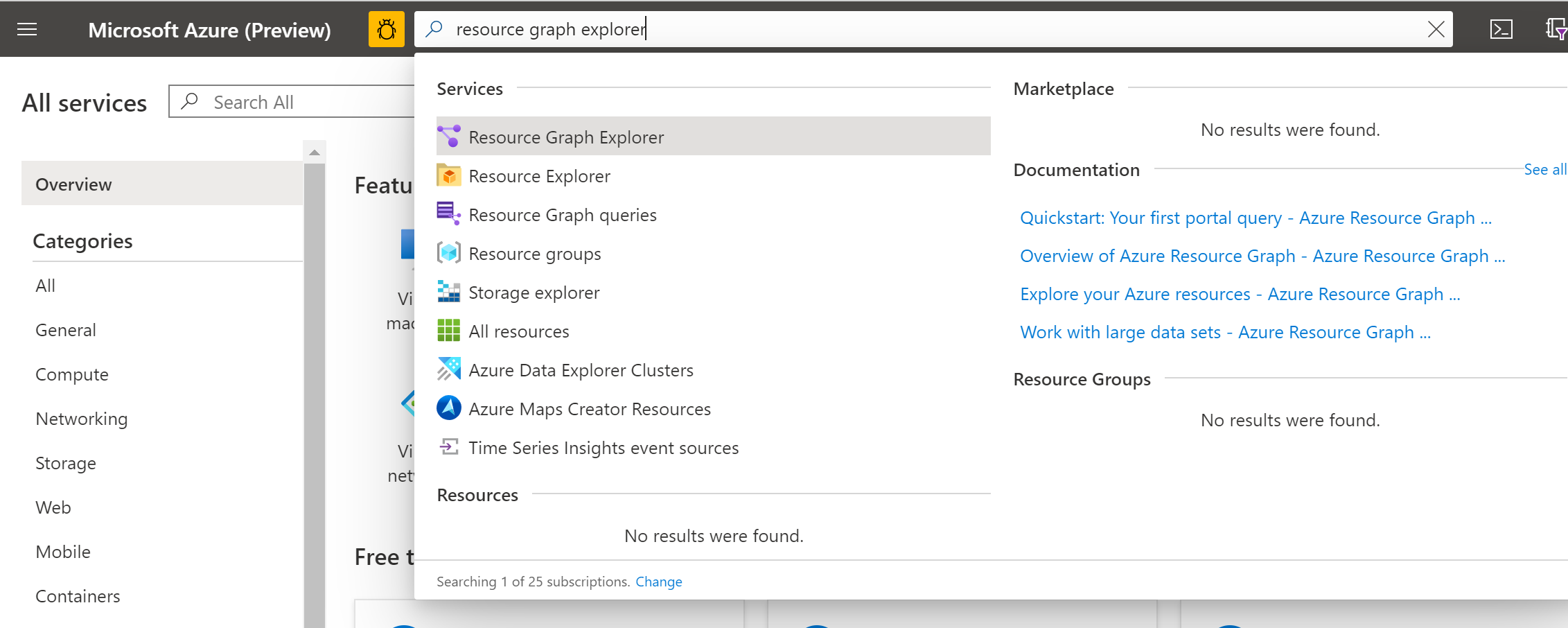
Geben Sie im Abfragefenster die folgende Abfrage ein, und wählen Sie dann Abfrage ausführen aus:
Resources | where type =~ 'Microsoft.HybridCompute/machines'Wenn Sie die Server mit Azure Arc-Unterstützung ordnungsgemäß erstellt haben, werden sie im Ergebnisbereich des Resource Graph-Explorers aufgeführt. Sie können die Server mit Azure Arc-Unterstützung auch im Azure-Portal anzeigen.

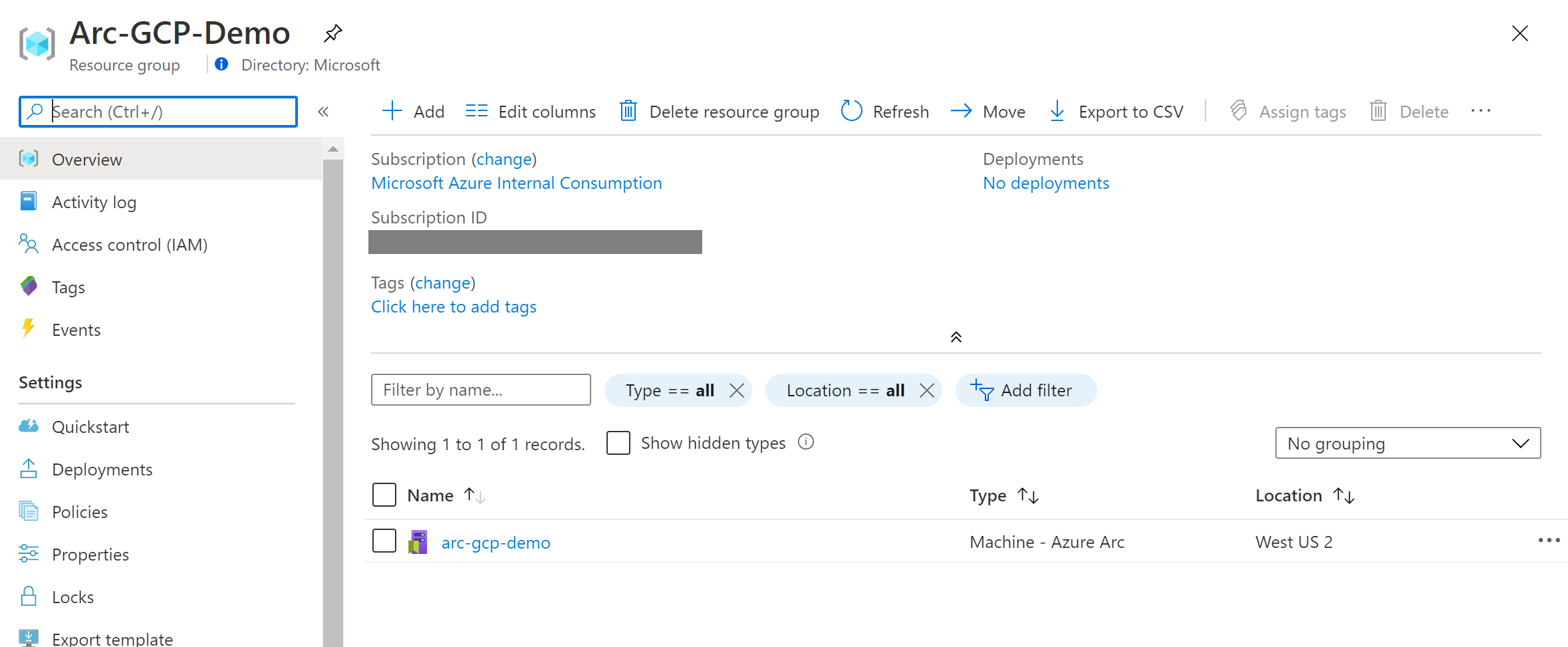
Erstellen einer einfachen Azure-Taxonomie für Tags
Öffnen Sie die Azure-Befehlszeilenschnittstelle, und führen Sie die folgenden Befehle aus, um eine einfache Taxonomiestruktur zu erstellen, über die Sie mühelos den Ort abfragen und dokumentieren können, an dem Ihre Serverressourcen gehostet werden (in Azure, AWS, GCP oder lokal). Weitere Informationen zum Erstellen einer Taxonomie für Tags finden Sie im Leitfaden zur Entscheidungsfindung für Ressourcenbenennung und -markierung.
az tag create --name "Hosting Platform"
az tag add-value --name "Hosting Platform" --value "Azure"
az tag add-value --name "Hosting Platform" --value "AWS"
az tag add-value --name "Hosting Platform" --value "GCP"
az tag add-value --name "Hosting Platform" --value "On-premises"

Markieren Ihrer Azure Arc-Ressourcen
Nach dem Erstellen einer einfachen Taxonomiestruktur können Sie Tags auf die Serverressourcen mit Azure Arc-Unterstützung anwenden. Im folgenden Verfahren wird das Tagging von Ressourcen in AWS und GCP veranschaulicht. Wenn Sie Ressourcen nur bei einem dieser Anbieter verwenden, können Sie mit dem entsprechenden Abschnitt zu AWS oder GCP fortfahren.
Markieren der mit Azure Arc verbundenen AWS Ubuntu EC2-Instanz
Führen Sie in der Befehlszeilenschnittstelle die folgenden Befehle aus, um das Tag Hosting Platform : AWS auf Server mit Azure Arc-Unterstützung in AWS anzuwenden.
Hinweis
Wenn Sie die AWS EC2-Instanzen mit einer anderen als der im Azure-Tutorial beschriebenen Methode verbunden haben, müssen Sie die Werte für awsResourceGroup und awsMachineName entsprechend Ihrer Umgebung anpassen.
export awsResourceGroup="arc-aws-demo"
export awsMachineName="arc-aws-demo"
export awsMachineResourceId="$(az resource show --resource-group $awsResourceGroup --name $awsMachineName --resource-type "Microsoft.HybridCompute/machines" --query id)"
export awsMachineResourceId="$(echo $awsMachineResourceId | tr -d "\"" | tr -d '\r')"
az resource tag --ids $awsMachineResourceId --tags "Hosting Platform"="AWS"
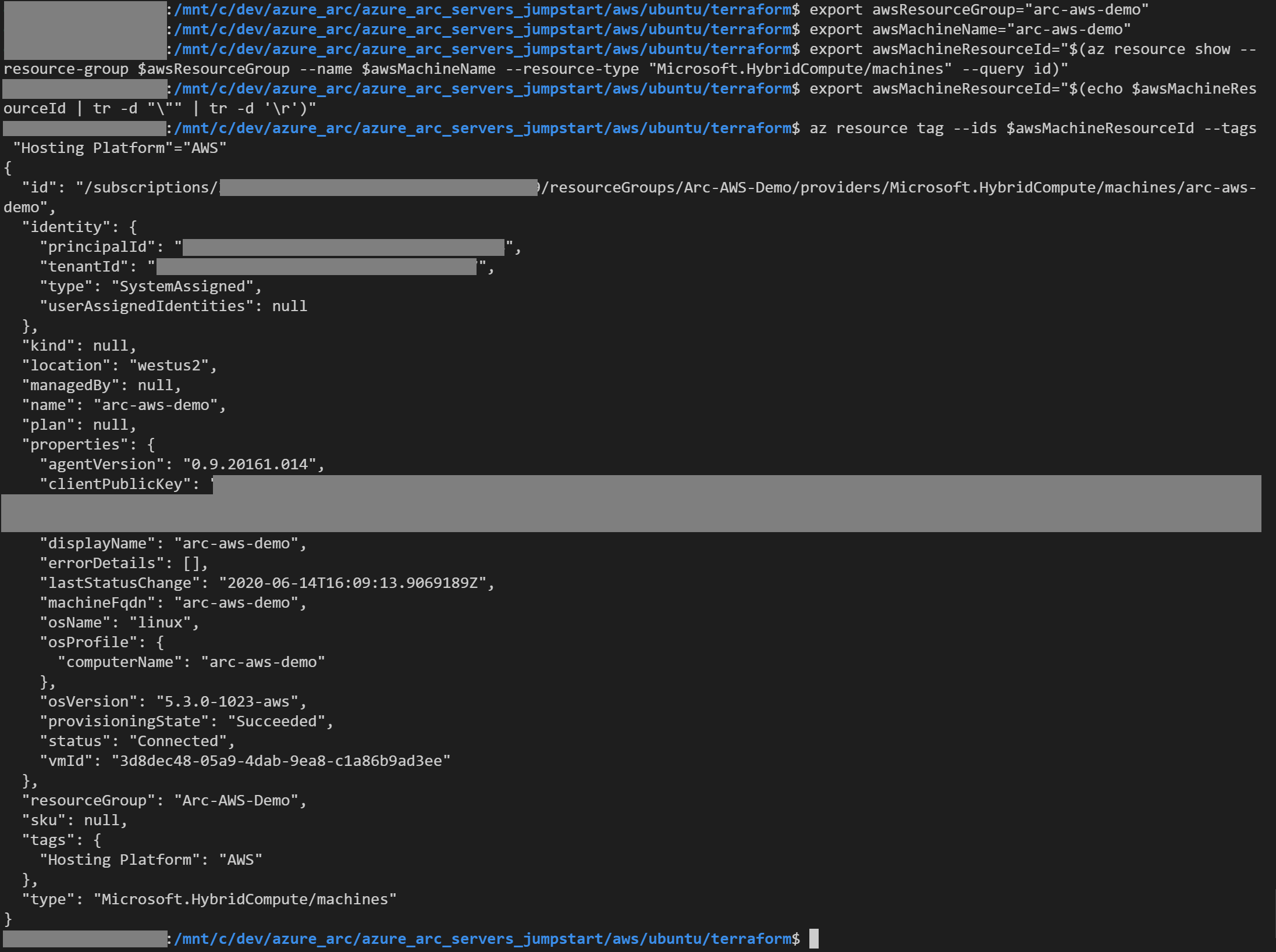
Markieren des mit Azure Arc verbundenen GCP Ubuntu-Servers
Führen Sie in der Befehlszeilenschnittstelle die folgenden Befehle aus, um das Tag Hosting Platform : GCP auf die Server mit Azure Arc-Unterstützung in GCP anzuwenden.
Hinweis
Wenn Sie die GCP-Instanzen mit einer anderen als der im entsprechenden Azure Arc-Tutorial für Terraform beschriebenen Methode verbunden haben, müssen Sie die Werte für gcpResourceGroup und gcpMachineName entsprechend Ihrer Umgebung anpassen.
export gcpResourceGroup="arc-gcp-demo"
export gcpMachineName="arc-gcp-demo"
export gcpMachineResourceId="$(az resource show --resource-group $gcpResourceGroup --name $gcpMachineName --resource-type "Microsoft.HybridCompute/machines" --query id)"
export gcpMachineResourceId="$(echo $gcpMachineResourceId | tr -d "\"" | tr -d '\r')"
az resource tag --resource-group $gcpResourceGroup --ids $gcpMachineResourceId --tags "Hosting Platform"="GCP"
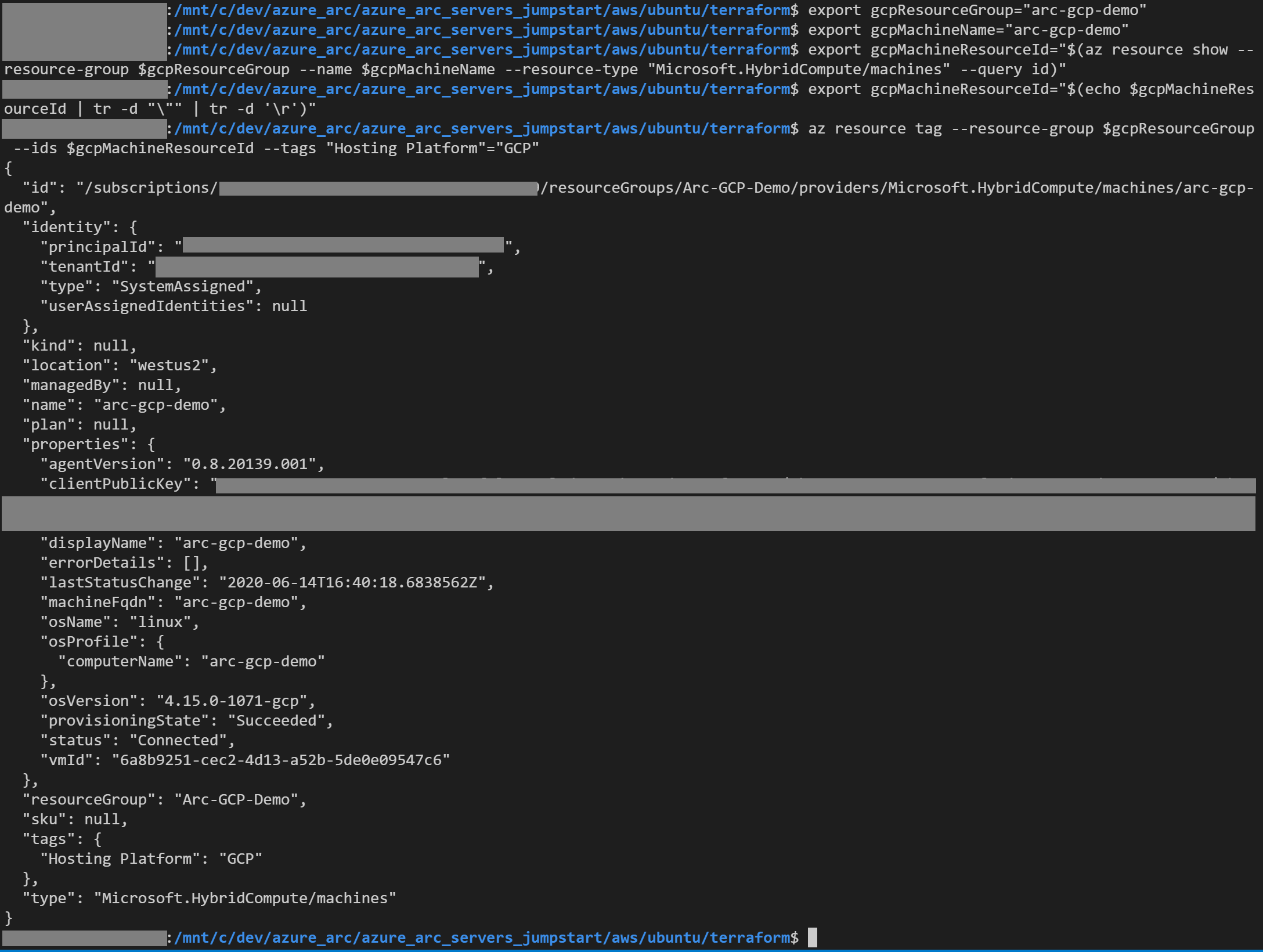
Abfragen von Ressourcen nach Tag im Resource Graph-Explorer
Nachdem Sie Tags auf die in mehreren Clouds gehosteten Ressourcen angewandt haben, können Sie den Resource Graph-Explorer verwenden, um sie abzufragen und einen Einblick in Ihre Multicloudumgebung zu erhalten.
Geben Sie im Abfragefenster die folgende Abfrage ein:
Resources | where type =~ 'Microsoft.HybridCompute/machines' | where isnotempty(tags['Hosting Platform']) | project name, location, resourceGroup, tags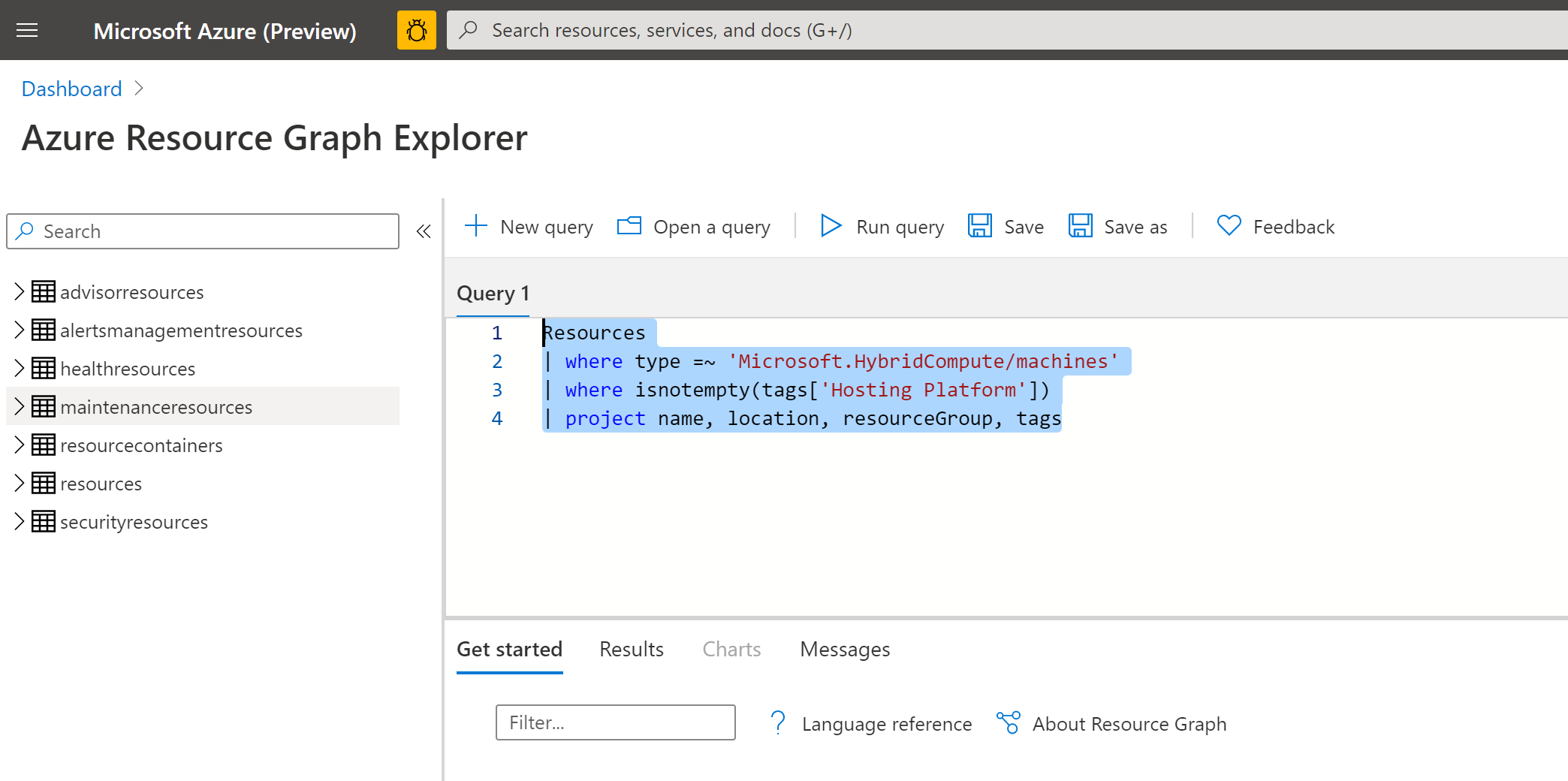
Klicken Sie auf Abfrage ausführen, und wählen Sie die Umschaltfläche Formatierte Ergebnisse aus. Wenn Sie den Vorgang ordnungsgemäß durchgeführt haben, sollten alle Server mit Azure Arc-Unterstützung und deren zugewiesene
Hosting Platform-Tagwerte angezeigt werden.
Die Tags für die projizierten Server können auch im Azure-Portal angezeigt werden.
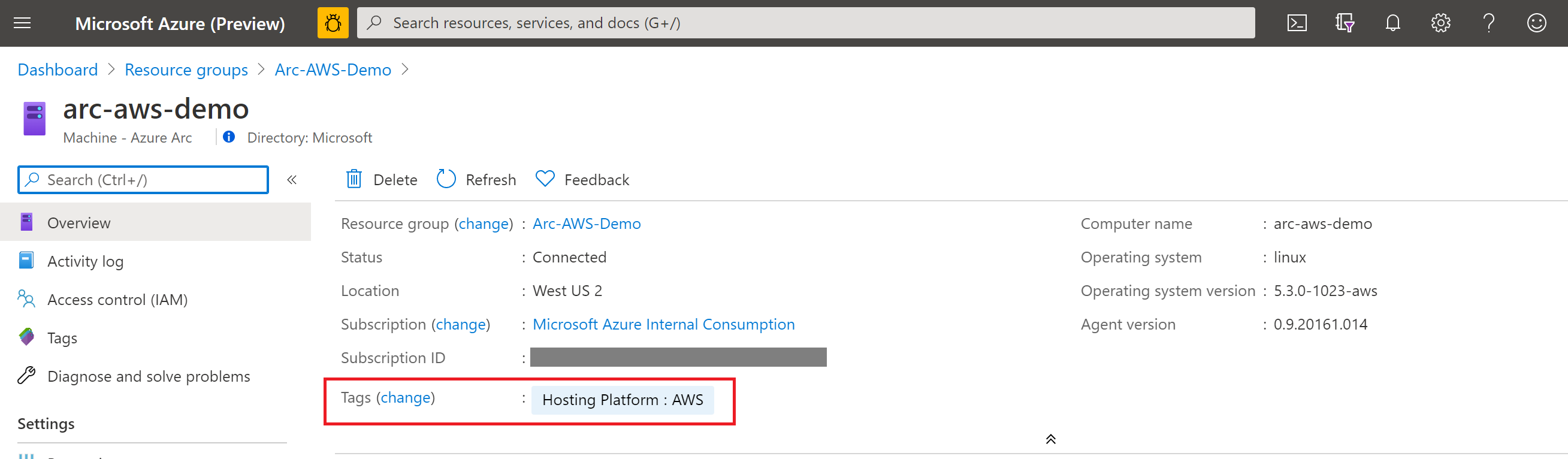
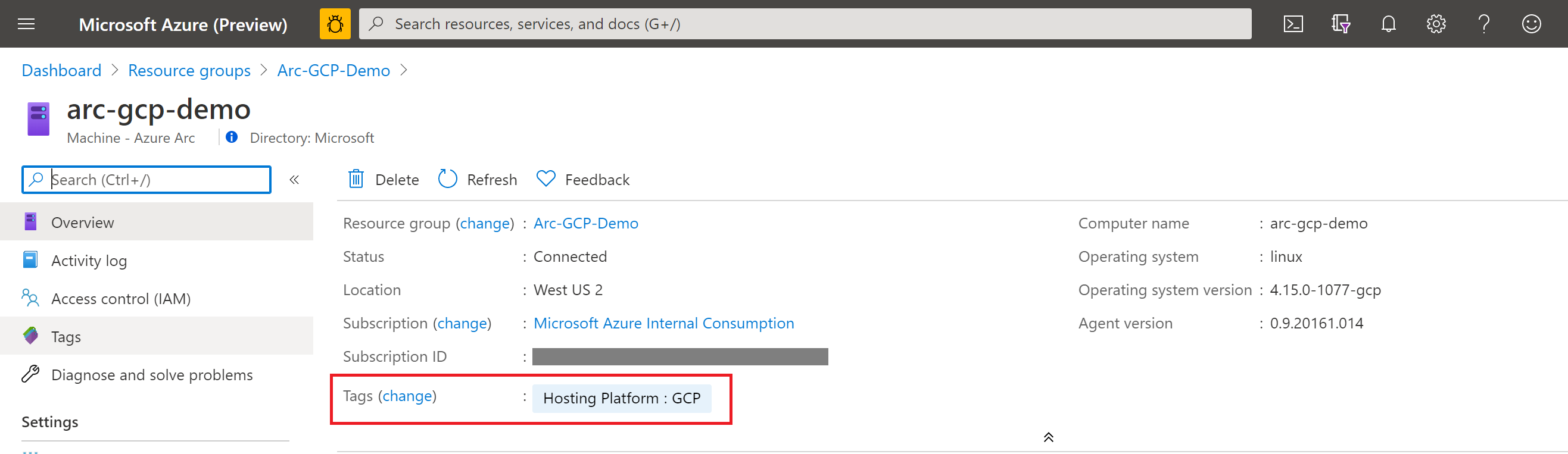
Bereinigen Ihrer Umgebung
Führen Sie die folgenden Schritte aus, um die Umgebung zu bereinigen.
Entfernen Sie die VMs aus jeder Umgebung anhand der Löschanweisungen in den folgenden Leitfäden.
Führen Sie das folgende Skript in der Azure-Befehlszeilenschnittstelle aus, um die im Kontext dieses Leitfadens erstellten Tags zu entfernen.
az tag remove-value --name "Hosting Platform" --value "Azure" az tag remove-value --name "Hosting Platform" --value "AWS" az tag remove-value --name "Hosting Platform" --value "GCP" az tag remove-value --name "Hosting Platform" --value "On-premises" az tag create --name "Hosting Platform"
Feedback
Bald verfügbar: Im Laufe des Jahres 2024 werden wir GitHub-Issues stufenweise als Feedbackmechanismus für Inhalte abbauen und durch ein neues Feedbacksystem ersetzen. Weitere Informationen finden Sie unter https://aka.ms/ContentUserFeedback.
Feedback senden und anzeigen für